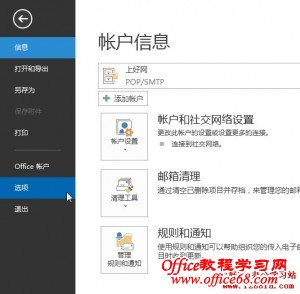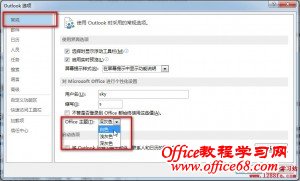|
Outlook2013默认的界面颜色不是很喜欢,和按钮命令颜色太相近了,看着特别的辛苦,不知道有没有什么方法可以修改Outlook2013的界面窗口颜色呢? 1、启动Outlook2013程序后,单击Outlook2013窗口左上角的“文件”,在菜单中再单击“选项”命令来打开Outlook2013的选项设置窗口,如下图1所示。
点击查看图片
2、在“常规”选项的右边设置区找到“Office 主题”,在这里可以分别把Outlook2013窗口界面设置成白色、浅灰色、深灰色三种主题颜色。
点击查看图片
3、完成上述设置后,单击“Outlook 选项”窗口右下角的“确定”保存设置即可。这样Outlook2013的界面颜色就变过来了。 |